
Det kreves ofte at når du skriver ut et bord eller et annet dokument, gjentas overskriften på hver side. Teoretisk, selvfølgelig kan du bestemme grensene til sidene gjennom forhåndsvisningsområdet og manuelt inn i toppen av hver av dem. Men dette alternativet tar mye tid og vil føre til brudd på integriteten til bordet. Dette er enda mer upassende, vurderer at det finnes verktøy som er i stand til å løse oppgaven mye enklere, raskere og uten unødvendige hull.
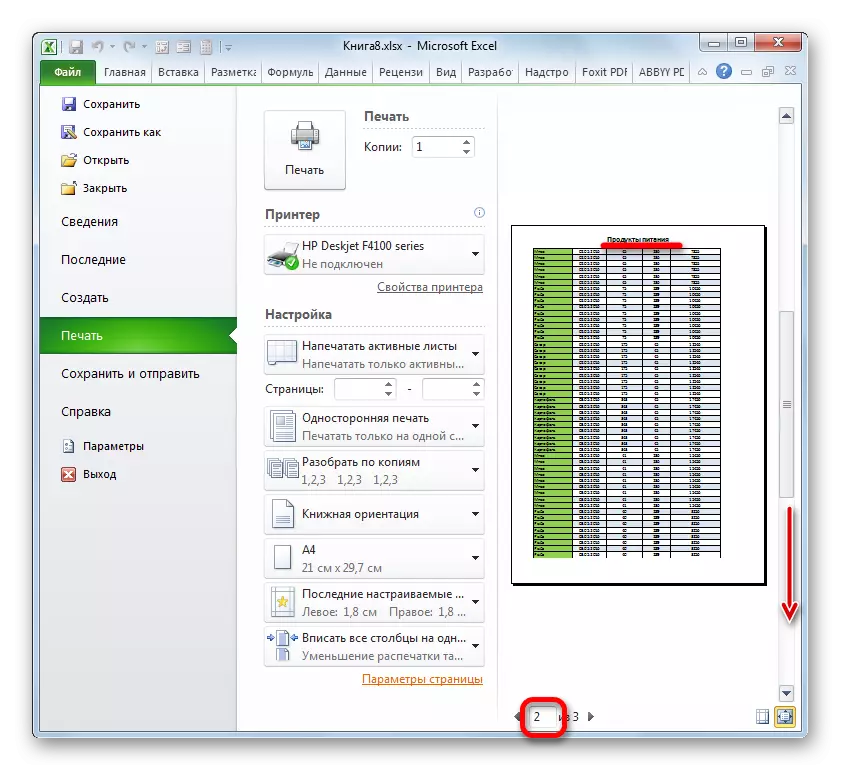
Metode 2: Thrings
I tillegg skal du vise et dokumentoverskrift på hvert ark når utskriften kan brukes ved hjelp av tverrskjæringsstrenger.
- Først og fremst, i den vanlige driftsmodusen, bør vi skrive inn navnet på tabellen over den. Naturligvis er det nødvendig at den ligger i sentrum. Skriv navnet på dokumentet i en hvilken som helst celle over bordet.
- Nå må du plassere det i sentrum. For å gjøre dette markerer vi segmentet av alle cellene i strengen der navnet er plassert, som er lik bredden på bordet. Etter det, sitter på "Home" -fanen, klikker du på "Kombiner og plasser i senteret" i "Justering" Innstillinger-blokken.
- Etter at navnet er plassert i midten av bordet, er det mulig å formatere det til din smak med ulike verktøy, slik at det er uthevet.
- Deretter flytter vi til "Sideoppslag" -fanen.
- Klikk på knappen på header-utskriftstape, som er plassert i verktøylinjen "Sideparametere".
- Vinduet Sideparameter åpnes i "Ark" -fanen. I "Skriv ut på hver side må du spesifisere adressen til raden der navnet vårt er plassert. For å gjøre dette, må du bare installere markøren i det angitte feltet, og klikk deretter på en hvilken som helst celle i raden hvor tittelen er. Adressen til denne strengen vises umiddelbart i feltet. Deretter klikker du på "OK" -knappen nederst i vinduet.
- Vi flytter til "Fil" -fanen for å se hvordan navnet vil bli vist på utskriften.
- Som i forrige eksempel, gå til "Skriv ut" -delen. Som du kan se, krøller dokumentet ved hjelp av rullefeltet i forhåndsvisningsvinduet, og i dette tilfellet vises overskriften på hvert ferdige liste.

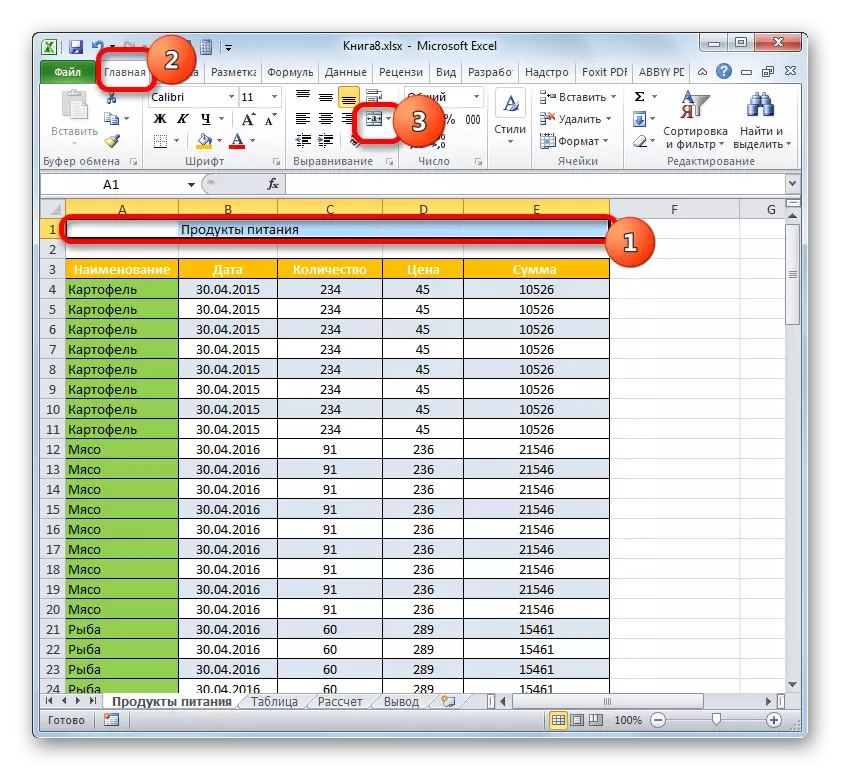

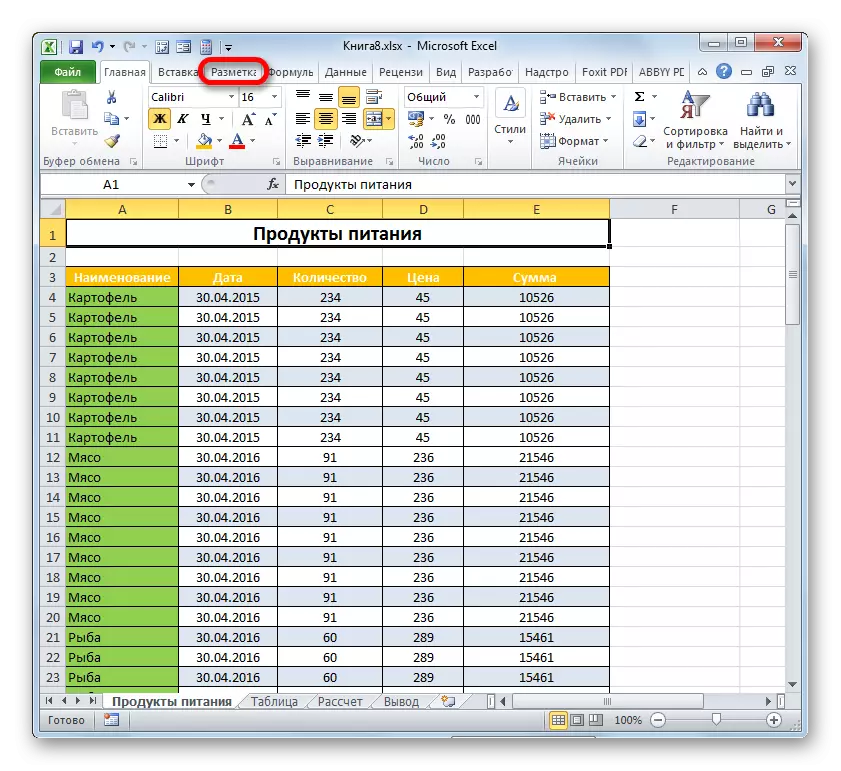
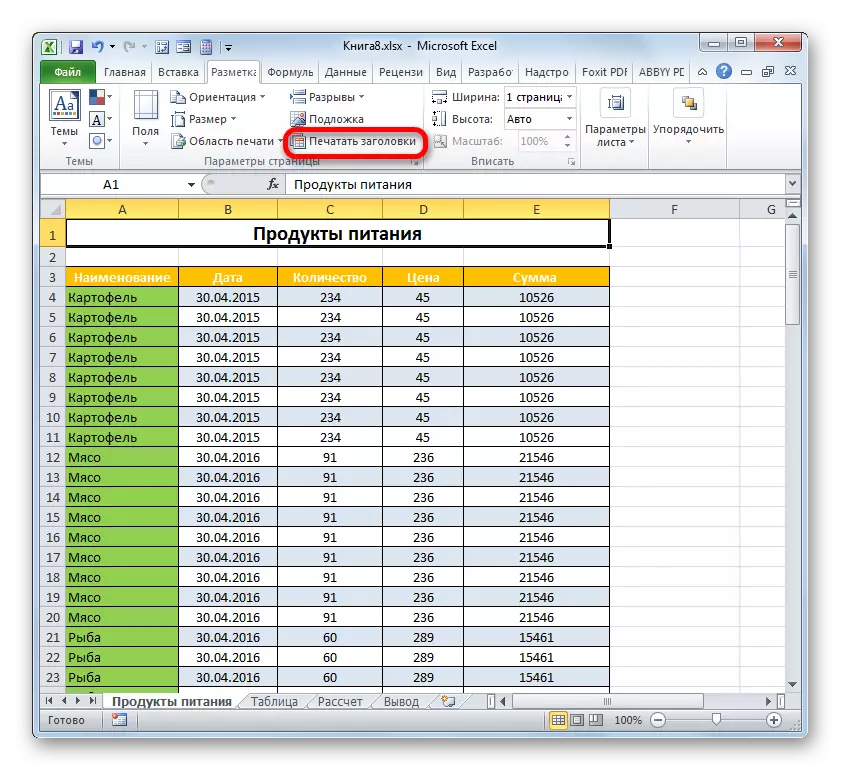


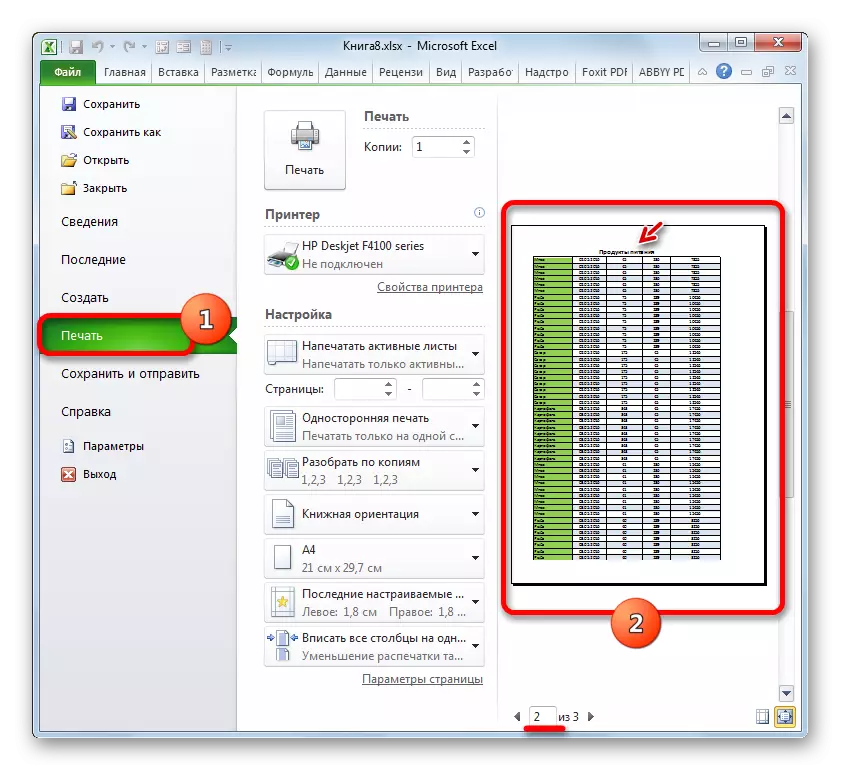
Leksjon: Thrings i Excel
Så, vi fant ut at i Excele er det to alternativer for å raskt vise overskriften til bordet på alle trykte ark ved å feste på denne minste innsatsen. Dette kan gjøres ved hjelp av bunntekster eller gjennom linjer. Hver bruker selv er ventet på å bestemme hvilken metode som er mer praktisk for det, og passer best for å løse oppgaven. Men det skal fortsatt sies at gjennom linjer gir flere muligheter. Først, når den brukes på skjermen, kan navnet ses ikke bare i den spesielle visningsmodus, men også i den vanlige. For det andre, hvis overskriften foreslår navnene på navnet bare øverst i dokumentet, så ved hjelp av gjennom linjer, kan navnet plasseres i en hvilken som helst linje i arket. I tillegg, gjennom linjer, i motsetning til bunntekster, blir utformet av utvikleren spesielt for å organisere overskrifter i dokumentet.
